

Adela D. Louie, 최근 업데이트 : February 4, 2018
Google은 작년에 백업 및 동기화를 출시하여 사용자가 컴퓨터 파일을 Google 드라이브에 저장할 수 있도록했습니다. 이 응용 프로그램은 Google 포토 백업 데스크톱 응용 프로그램을 대체하기 위해 설계되었습니다. 비록이 두 응용 프로그램이 과거 9 개월 동안 행복하게 공존 했었지만.
나 같은 오래된 앱을 아직도 사용하고 있다면 Google에 나쁜 소식이 있습니다. Google 사진 백업의 백업이 5 월에 끝납니다.
실제로, 당신은 Google 사진 백업을 가진 몇몇 문제를 만날지도 모른다. "Google 사진 백업 속도가 느립니다!"라고 불평 할 수도 있습니다. "동기화 된 Google 사진이 작동하지 않습니다!" 또는 "Google 사진에 백업이 완료되었지만 완료되지 않았습니다."
Google 포토 백업에 대해 더 알고 싶으십니까? 음,이 기사가 당신을 만족시킬 것입니다.
도움말 :
Google 포토는 컴퓨터를 사용하여 웹에서 액세스 할 수있는 Android 및 iOS 기기의 사진과 동영상을 라이브러리로 볼 수 있도록 백업 할 수있는 애플리케이션입니다.
또한 고품질 설정을 무료로 선택하면 무제한 저장 용량을 제공합니다. 이것은 Android 기기에서 데이터를 백업하는 방법에 대한 훌륭한 방법 중 하나입니다.
그러나 때로는 Google 사진이 실제로 짜증나게됩니다. Google 포토 백업이 정말 느립니다. 일단 Google 제품 전문가가 아닌 사람도 도움을 줄 수 있다고 생각하면 가장 실망 스럽습니다.

Android 기기용 소프트웨어를 몇 년 동안 작성한 후 모든 사람이 사용할 수 있는 Android 도구를 개발했습니다.
Google 사진을 백업하는 빠른 방법은 다음과 같습니다.: 다운로드 Android 데이터 백업 및 복원 Android 기기의 사진을 쉽고 안전하게 백업합니다. 타사 소프트웨어의 도움이 마음에 들지 않으면 아래에 몇 가지 기본 솔루션을 수집했습니다.
1부. 당신이 구글 포토에 대해 모르는 것들2 부. Google 포토 백업을 느리게 수정하는 방법3부. Google 포토 백업을 위한 최고의 소프트웨어 대안4 부. 결론
그 중 몇 가지가 있습니다. 사람들은 Google 포토에 대해 잘 모릅니다.
Google 포토 백업 지연이 발생하는 경우 여기에 시도해 볼 수 있는 몇 가지 솔루션이 있습니다.
1 단계 : Android 또는 iPhone 기기의 Google 포토에서 Google 계정에 로그인합니다.
2 : 보조 옵션에서 찾은 첫 번째 카드를 읽어야합니다.
3 단계 : 첫 번째 카드의 내용을 확인하십시오.
당신은 다른 것을 시도 할 수 있습니다 PC용 훌륭한 Android 백업 소프트웨어 복구 프로세스가 너무 복잡한 경우 데이터를 백업합니다.
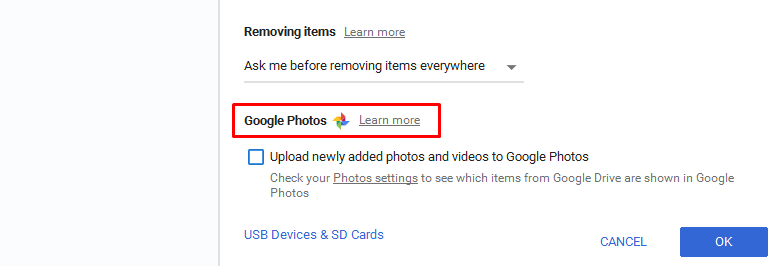
1 단계 : 기기에서 Google 포토를 실행 한 다음 '메뉴"버튼을 누릅니다.
2 단계 : "설정" 그리고 "백업 및 동기화여기에서 Google 포토 백업 오류를 수정할 수 있도록 설정을 조정할 수 있습니다.
현실은 Google 사진이 셀룰러 데이터 모드에서 허용되면 일부 사용자가 Google 포토 백업을 완료하지 못한다는 것입니다.
Google 포토에서 "1 of xxx"백업 또는 "백업 할 항목 확인 중"또는 "사진 준비 중"이라고 표시된 경우 계속해서 캐시 또는 앱 데이터를 지우려 고 시도 할 수 있습니다. Google 포토 및 Google Play 서비스.
Google 포토에 문제가있는 경우 할 수있는 한 가지 방법은 Google 포토의 모든 업데이트를 제거하는 것입니다. 이 프로세스는 Android 기기 사용자에게만 적용됩니다.
1단계: 설정, 앱, 사진으로 이동합니다.
2 단계 : 화면의 오른쪽 상단 모서리에있는 3 개의 점 아이콘을 선택한 다음 업데이트 제거를 선택하십시오.
Google 포토 백업이 새로운 사진과 비디오를 업로드하는 데 막혔다면 수동으로 업로드 할 수 있습니다. 방법은 다음과 같습니다.
Google 포토 백업을 사용하는 많은 사용자는 실제로 백업이 작동하지 않는 것을 경험하고 있으며 슬픈 부분은 Google이 아무 것도하지 않는 것입니다.
다행히도 Google 사진을 백업하는 빠른 방법. 이는 신뢰할 수 있고 강력한 소프트웨어를 사용하는 것입니다. 이것은 FoneDog Toolkit - Android 데이터 백업 및 복원입니다.
FoneDog Toolkit - Android 데이터 백업 및 복원은 Android 데이터를 컴퓨터에 선택적으로 백업할 수 있습니다. 이 프로그램을 사용하면 앱과 앱 데이터를 백업할 수도 있습니다. NS FoneDog Toolkit - Android 데이터 백업 및 복원 또한 거의 모든 안드로이드 모바일 장치를 지원합니다.
또한이 프로그램을 사용하면 데이터에만 액세스 할 수 있고 데이터를 덮어 쓰지 않으므로 사용하기 쉽고 안전합니다. Android 기기에서 데이터를 백업하는 방법에 대해 자세히 알아 보려면 아래의 가이드를 확인하세요.
프로그램을 다운로드 한 다음 PC에서 실행하십시오. 또한 background.subtext에서 실행중인 다른 응용 프로그램이 없는지 확인하십시오.
USB 케이블을 사용하여 모바일 장치를 컴퓨터에 연결 한 다음 "Android 데이터 백업 및 복원"을 선택하십시오. 장치에서 USB 디버깅을 활성화했는지 확인해야합니다. 4.0 OS 버전이있는 Android 기기를 사용하는 경우 Android 기기에서 USB 디버깅을 사용하도록 설정하는 팝업 창이 표시됩니다. 거기에서 그냥 계속 탭하세요. OK.

FoneDog Toolkit이 모바일 장치를 감지 한 후 "장치 데이터 백업FoneDog Toolkit은 Android 장치에서 모든 파일을 검사하지만 백업 할 데이터를 선택적으로 선택할 수 있기 때문에 걱정하지 않아도됩니다.
또한 읽기 :
Android SMS 백업 및 복원
Google Nexus에서 삭제 된 통화 기록을 복구하는 방법
여기에서 사진을 찍는 곳이기 때문에 "갤러리"를 선택하고 Android 기기에서 촬영 한 모든 동영상을 선택하는 "동영상"을 선택하십시오. 그 후에 "스타트"버튼을 누르십시오. 전체 프로세스를 수행하는 동안 Android 기기를 사용하거나 연결을 끊거나 삭제하지 마세요.

Android 장치에서 컴퓨터로 백업 할 파일을 선택하면 진행률 막대가 화면에 나타납니다. 프로세스가 완료되면 그냥 "OK"버튼을 클릭하면 선택한 파일이 컴퓨터에 저장되어 나중에 사용할 수 있습니다.
당신이 "장치 데이터 복원"버튼을 누르면 프로그램은 기본적으로 최신 백업 파일을 표시합니다. 소프트웨어에서 다른 백업 파일을 선택할 수도 있습니다.

장치에 복원 할 데이터 유형을 선택해야합니다. 파일 유형은 왼쪽에 표시됩니다. 복원 할 파일을 선택하고 "복원"프로세스를 시작합니다.
복원 프로세스를 확인하라는 메시지가 나타납니다. 클릭 "OK"귀하의 승인을 위해. 전체 과정은 몇 분 밖에 걸리지 않습니다. Android 폰을 연결 해제하거나 Android 휴대 전화 관리 소프트웨어를 열지 마십시오. 일단 완료되면, FoneDog Toolkit이 귀하에게 통보합니다.
Android 기기에서 데이터를 백업하는 것이 가장 좋은 방법 중 하나입니다. 이제 Google 포토 백업은 Android 휴대 기기의 사진과 동영상을 백업하는 가장 좋은 방법 중 하나입니다.
그러나 몇 가지 이유로이 응용 프로그램이 파열되거나 전혀 작동하지 않는 경향이 있습니다.
다행히도 우리 FoneDog는 Google 사진을 백업하는 빠른 방법 Google 포토 백업을 사용하지 않고. FoneDog Toolkit - Android 데이터 백업 및 복원이 여기에 있습니다.
이 놀라운 프로그램은 문자 메시지 백업, 콘택트 렌즈, 통화 기록, 사진, 동영상, 오디오및 서류 귀하의 컴퓨터에.
FoneDog Toolkit - 새로 출시 된 8000 및 Android 디바이스를 포함한 Android 데이터 백업 및 복원 지원.
이 프로그램을 사용하면 OneClick으로 컴퓨터에 백업하려는 데이터를 선택적으로 선택할 수 있으며 데이터를 미리보고 복원 할 수도 있습니다.
우리가 제공 한 안내서에서 알 수 있듯이 프로그램을 사용하는 것은 매우 쉽습니다. 또한 사용자 만이 프로그램에 액세스 할 수 있고이 프로그램을 사용하여 다른 데이터를 덮어 쓸 수 없으므로 항상 데이터가 안전합니다.
FoneDog Toolkit - 안드로이드 백업 및 복구를 다운로드 할 수 있습니다. FoneDog.
코멘트 남김
Comment

토마스 티보2019-04-21 18:24:40
그것은 매우 천천히, 전화가 아니라 맥 미니에 하루 150 사진! 100 사진 1 주일 필요 !!

패트리샤2019-12-10 09:06:50
정말? 하지만 방금 몇 분을 보냈어요

노먼 페그 덴2019-06-03 20:01:26
여기에 같은! 나의 여행 사진 (100 사진 주위에)을 업로딩하는 하루 이상!
Hot Articles
/
흥미있는둔한
/
단순한어려운
감사합니다! 선택은 다음과 같습니다.
우수한
평가: 4.2 / 5 ( 112 등급)